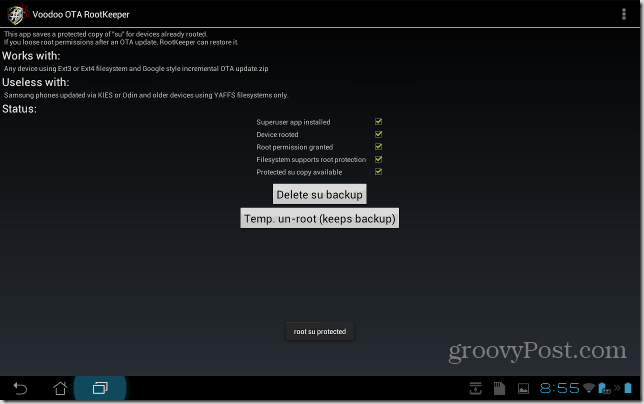Hur du rotar din Asus Transformer Prime
Mobil Rot Transformator Prime Android / / March 19, 2020
Asus Transformer Prime är den första Quad-core-processorn som slog marknaden - och dess Ice Cream Sandwich. Som vår egen Mat Lee förklarade i hans recension av Prime, det har varit några mjukvaruproblem med enheten. Lyckligtvis vet vi av erfarenhet att det första steget att frigöra din enhet är att rota den. Följ stegen nedan för att ha en rotad Prime som är redo för alla tweaks och uppdateringar som dev-gruppen kan kasta på den.
Obs! Innan du startar denna process, se till att din surfplatta är fulladdad, så att den är det inte ansluten till tangentbordsdockan, och att du inte har några andra Android-enheter anslutna till din dator.
Till att börja med finns det ett gäng förberedelser som måste göras för att säkerställa att vår Prime är förankrad ordentligt. Ladda ner först viperMOD PrimeTime-verktyget för Linux från det XDA forum post. Vi kommer att följa dessa steg för Linux (Ubuntu specifikt), men du kan enkelt följa (mestadels) samma steg för en Windows-dator.
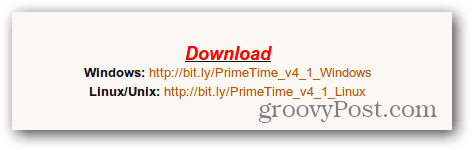
Öppna din Prime och gå in Inställningar >> Konton & synk. Avmarkera Starta ASUS Sync.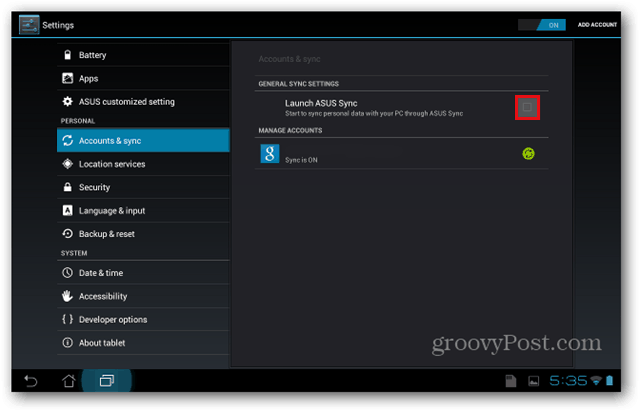
Välj därefter utvecklaralternativ och sätt en bock vid bredvid USB-felsökning.
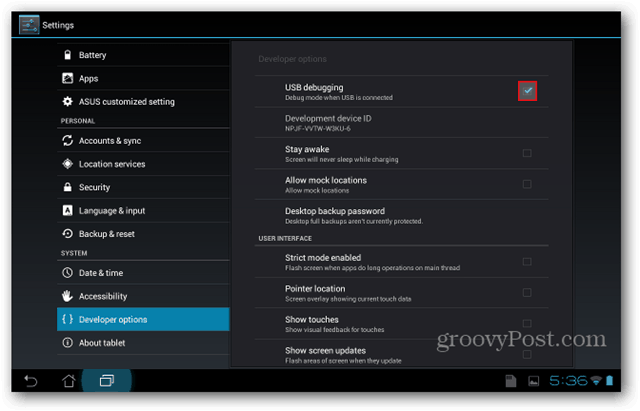
Gå till Säkerhet och placera en bock vid bredvid okända källor. Du får en varning om att din surfplatta är "sårbar för attack". Eftersom vi alla är stora pojkar och flickor, välj OK och fortsätt till nästa steg.

Nu måste du stänga av Splashtop-funktionen på din surfplatta. Om den förblir på kommer det att störa rotprocessen. Gå till Apps och välj sedan ALL-fliken. Rulla ner tills du ser Splashtop Remote - välj det.
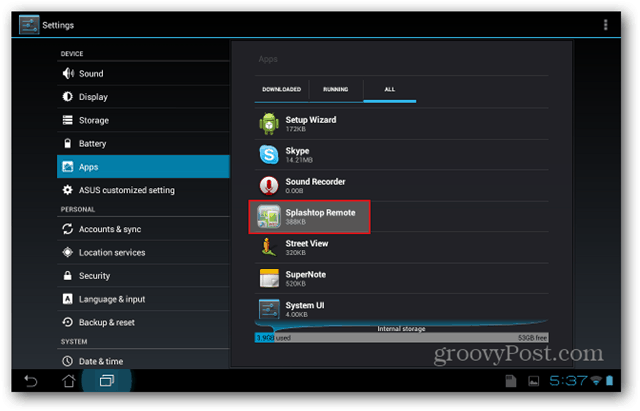
Under Splashtop Remote väljer du Force stop och trycker på OK när du får varningsmeddelandet.
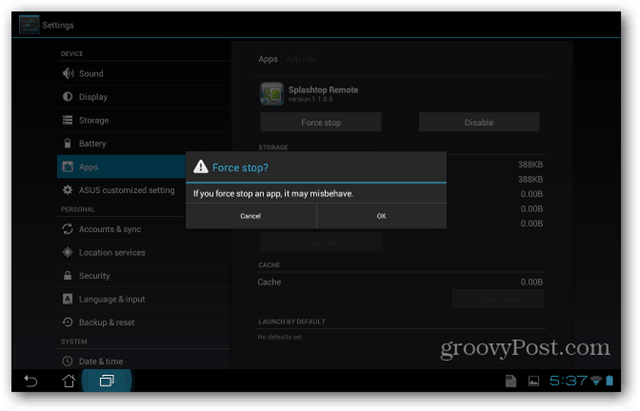
Välj sedan Avaktivera och tryck på OK när du får varningsmeddelandet. Du kan alltid slå på den när du är klar med att rota din enhet.
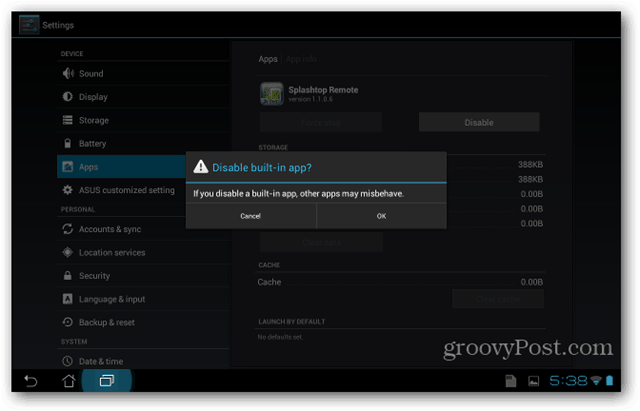
Nästa inställning som behöver justeras är skärmlåset. Gå under Säkerhet och välj Skärmlås - se till att det är inställt på Ingen.

Nu måste du skriva ner lite information om din surfplatta. Välj About tablet och skriv ner din Android-version och ditt build-nummer. För mig är det Android-version: 4.0.3 och Build-nummer: IML74K.US_epad-9.4.2.11-20120117. 9.4.2.11 är den viktiga delen av Build-numret.
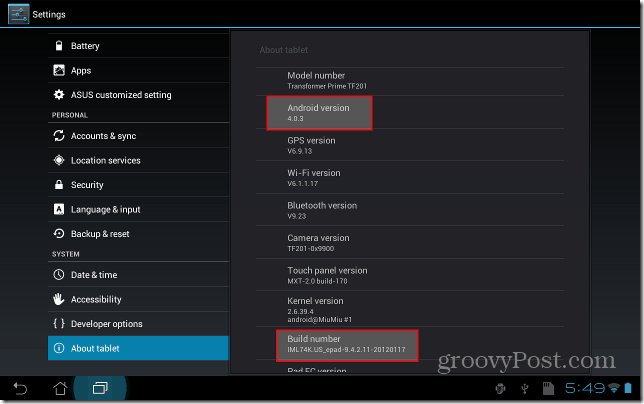
Vi är nu redo att börja arbeta på datorn. Ta bort surfplattan från tangentbordsdockan (om du har en) och anslut Prime till din dator via USB-kabeln som medföljde enheten. Öppna zip-filen (PrimeTime_v4.1_Linux.zip) och packa upp den till en bekväm plats på din dator.
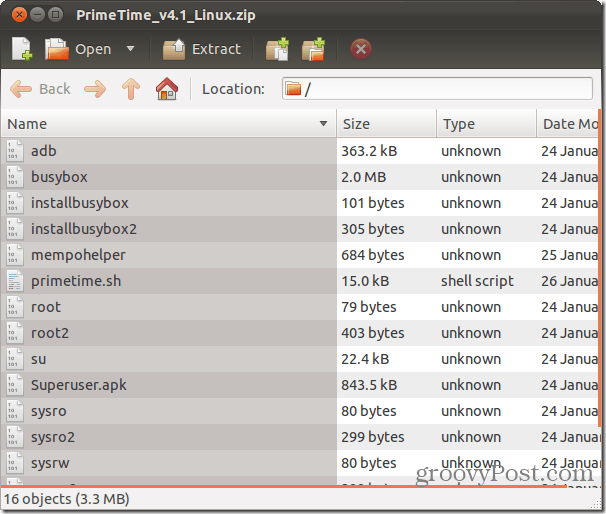
Nu måste du se till att primetime.sh och adb båda är körbara. Högerklicka på filen i Ubuntu, gå till fliken Behörigheter och placera en bock bredvid Tillåt att köra filen som program. Obs: För användare som använder en annan distribution av Linux som inte har den här funktionen kan du också utfärda kommandot chmod a + x primetime.sh i din kommandorad istället.
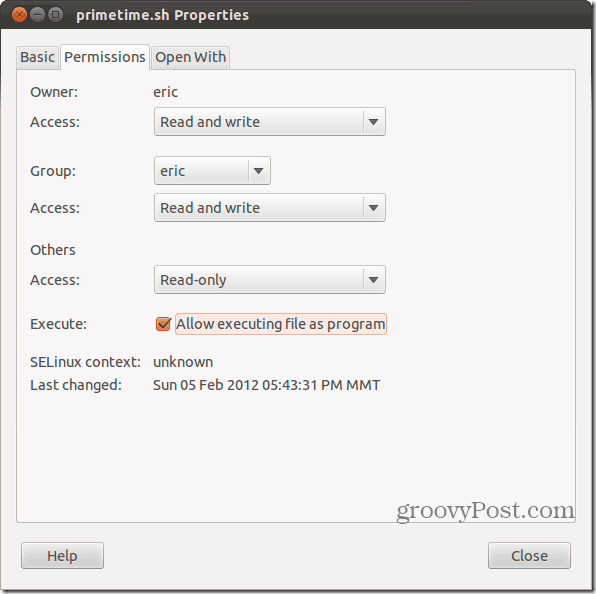
Gör samma sak för adb Properties.

Öppna din kommandorad och gå till katalogen där du extraherade filerna. Skriv kommandot sudo ./primetime.sh. Ange ditt lösenord när du uppmanas.
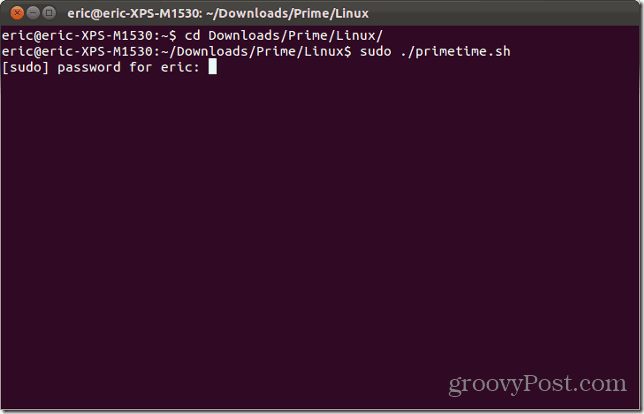
Du hälsas med en rolig meny där du måste välja vilken metod du vill använda på Prime. Det är här informationen du skrev ner tidigare blir användbar. Skriv antingen 1, 2 eller 3 baserat på ditt Build-nummer och tryck sedan på enter. I det här exemplet var Prime's byggnummer 9.4.2.11 - vilket innebär att jag kommer att välja alternativ 1.
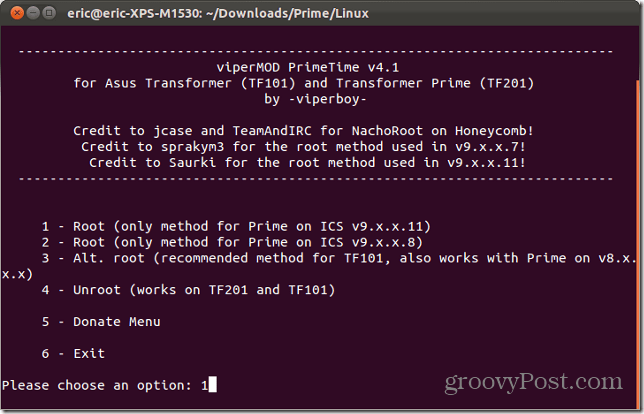
Utvecklaren av denna applikation kommer nu att ställa några frågor för att se till att stegen följdes stegen korrekt. Eftersom du aktiverade USB-felsökning tidigare i den här tutorialen, tryck på Enter för att gå till nästa skärm.
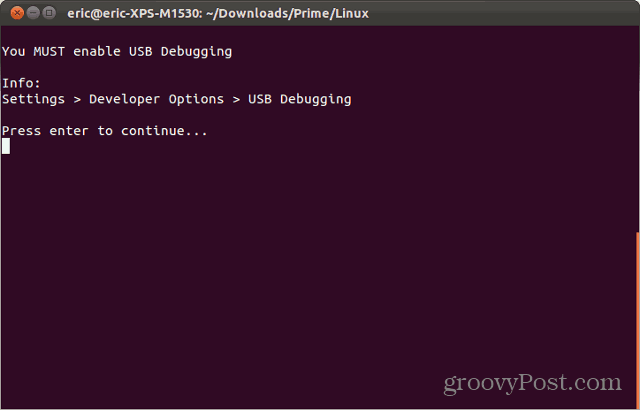
Tryck sedan på Enter för att bekräfta att du har tagit bort alla skärmlås. Du borde ha gjort det i ett tidigare steg också.
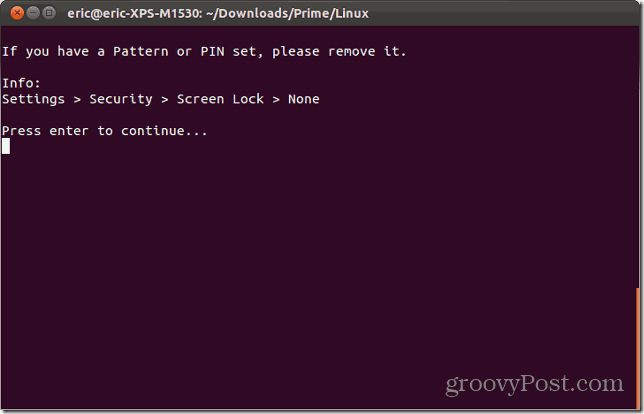
Nu är det bara att luta dig tillbaka och se hur magin händer. Skriptet kommer att driva mempodroid-exploiten till din enhet, köra den och installera sedan upptagenbox (ett paket som är viktigt för att ha root-åtkomst) och Superuser.
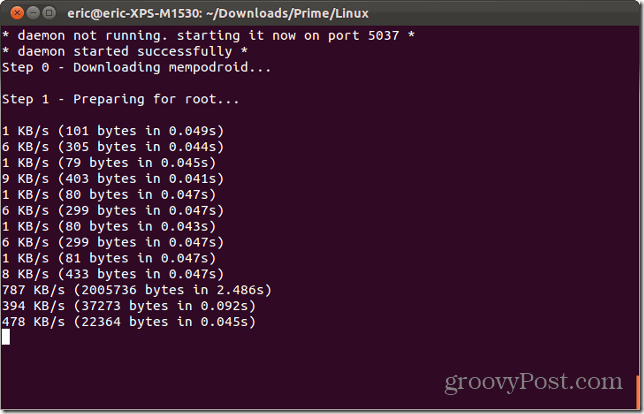
När du är klar kommer din Prime att starta om. Medan du väntar, tryck på Enter på datorns tangentbord för att gå till nästa steg i skriptet.
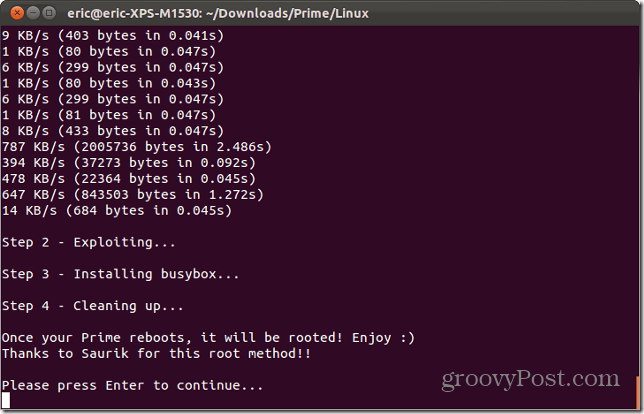
För att avsluta, välj bara alternativ 6 och tryck sedan på Enter.
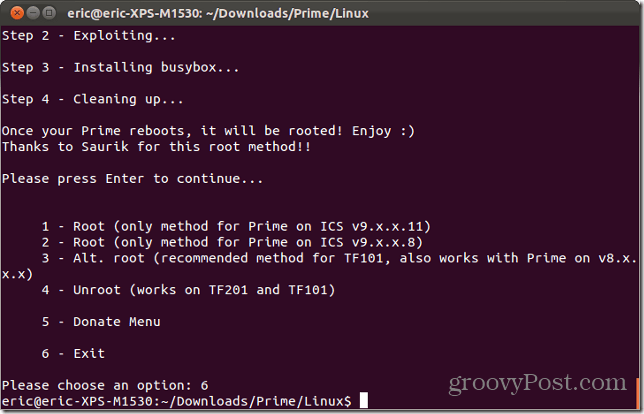
När din surfplatta startar tillbaka kommer den att vara rotad! Om du tittar under dina tillgängliga appar ser du Superuser.

Grattis! Din Prime är nu förankrad och du har ökat din geek cred med tvåsiffriga siffror. För extra poäng, ladda ner och installera OTA RootKeeper från Android-marknaden. Utvecklaren rekommenderar detta eftersom det kommer att se till att du inte tappar din root-åtkomst med framtida uppdateringar från Asus.

När programmet har installerats startar du programmet. Det kommer att be om rootåtkomst, så välj Tillåt.

Nu klickar du bara på "Skydda roten" så blir du klar!
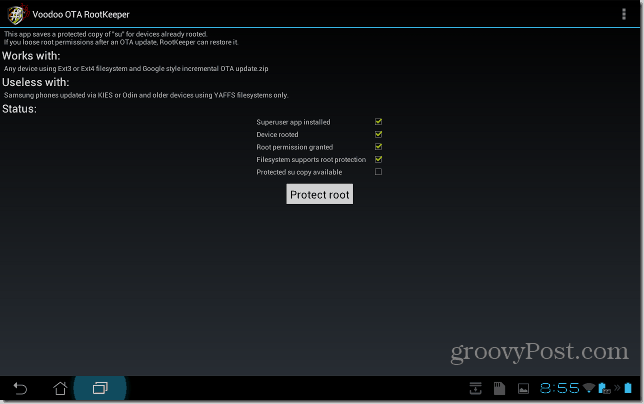
Häftig!